Jak naprawić awarie aplikacji Instagram na Androidzie i iPhonie
Opublikowany: 2023-07-23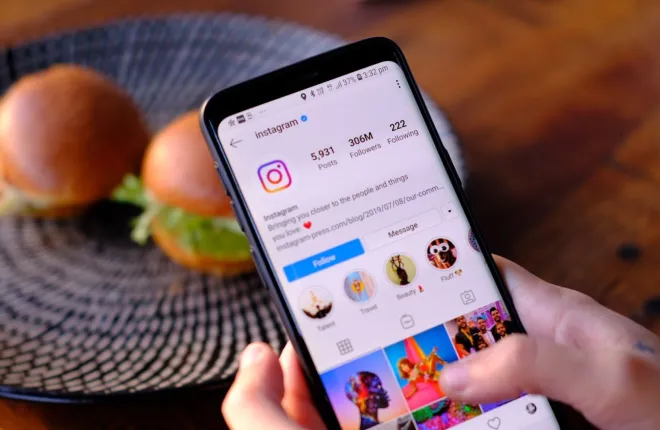
Instagram może być trudny do odłożenia, zwłaszcza po odfiltrowaniu postów i filmów, których nie chcesz oglądać. Możesz spędzać wiele godzin na platformie, nawet tego nie zauważając. W rzeczywistości może być konieczne odłożenie telefonu tylko wtedy, gdy aplikacja zacznie się zawieszać.
W niektórych przypadkach aplikacja Instagram nie będzie działać zgodnie z oczekiwaniami. Te awarie mogą być denerwujące, szczególnie jeśli używasz Instagrama do zarządzania firmą lub profilem influencera. Oto kilka poprawek, które mogą rozwiązać problem.
Aplikacja Instagram ciągle się zawiesza? 9 najważniejszych poprawek
Szybkie linki
1. Uruchom ponownie aplikację
Jedną z pierwszych rzeczy, które musisz zrobić, to ponownie uruchomić aplikację Instagram. Wiele problemów z aplikacjami można rozwiązać po prostu zamykając je, a następnie ponownie otwierając. Jeśli z jakiegoś powodu nie możesz zamknąć aplikacji, spróbuj wymusić zamknięcie aplikacji w ustawieniach. Oto jak.
Dla Android:
- Otwórz aplikację Ustawienia .
- Przewiń w dół i wybierz Aplikacje.
- Poszukaj Instagrama i dotknij go.
- Stuknij opcję Wymuś zatrzymanie i potwierdź.

Dla iOS:
Nie możesz wymusić zamknięcia aplikacji na iOS, tak jak na telefonach z Androidem. Zamiast tego musisz zamknąć aplikację w taki sam sposób, jak każdą inną aplikację.
- Na ekranie przesuń palcem w górę o około jedną trzecią długości.
- Przewiń, aż znajdziesz Instagram.
- Przesuń kartę w górę, aby ją zamknąć.

2. Uruchom ponownie urządzenie
Oprócz aplikacji Twojemu urządzeniu może również przydać się ponowne uruchomienie. Uruchom ponownie telefon, a następnie ponownie uruchom Instagram. Sprawdź, czy problem nadal występuje. W większości przypadków po wykonaniu tej czynności problem z awarią aplikacji Instagram powinien zostać naprawiony.
3. Sprawdź status serwera Instagrama
Serwery Meta również mogą od czasu do czasu doświadczać problemów. Jeśli tak się stanie, albo będziesz miał czas na połączenie się z Instagramem, albo aplikacja będzie się ciągle zawieszać. Możesz sprawdzić status serwera Instagrama na innych platformach, takich jak Twitter. Problemy z serwerami na dużą skalę zwykle pojawiają się natychmiast na Instagramie.
Zamiast tego możesz użyć Detektora Downa, jeśli chcesz dokładniej przyjrzeć się statusowi serwera Instagrama. To pokazuje, czy serwery Instagrama działają również w Twojej okolicy. Usługa jest bezpłatna; wystarczy otworzyć witrynę, aby sprawdzić problemy z serwerem.
→Wypróbuj detektor
4. Sprawdź swoje połączenie internetowe
Niestabilne połączenie może również spowodować nieprawidłowe działanie Instagrama. Dobra wiadomość jest taka, że Instagram potrzebuje tylko 3–10 Mb/s do przyzwoitego korzystania z aplikacji. Możesz rozpocząć przesyłanie z tą prędkością, ale zajmie to więcej czasu, jeśli przesyłasz wiele historii na Instagramie lub przesyłasz je wysokiej jakości.
Możesz użyć Speedtest, aby sprawdzić, czy osiągasz zalecane prędkości. Jeśli nie, powinieneś najpierw spróbować ponownie uruchomić router.
Aby to zrobić, wyłącz router i odłącz go od gniazdka na 30-60 sekund. Po zakończeniu włącz go i sprawdź, czy prędkość Internetu poprawiła się. Ta metoda nie zadziała, jeśli występują głębsze problemy z połączeniem, dlatego zalecamy skontaktowanie się z usługodawcą.
→Wypróbuj Speedtest
5. Wyczyść pamięć podręczną Instagrama
Aplikacje przechowują pamięć podręczną i dane, aby poprawić wygodę użytkownika, im częściej z nich korzystasz. To samo dotyczy aplikacji Instagram. Problem polega na tym, że część przechowywanej pamięci podręcznej powoduje problemy również w Twojej aplikacji. Możesz rozwiązać ten problem, czyszcząc pamięć podręczną aplikacji w telefonie. Oto jak.
Dla Android
- Otwórz aplikację Ustawienia .
- Przewiń w dół i wybierz Aplikacje.
- Poszukaj Instagrama i dotknij go.
- Wybierz opcję Pamięć.

- Kliknij Wyczyść pamięć podręczną.

Uwaga: nie można wyczyścić pamięci podręcznej aplikacji Instagram na iPhone'ach.

6. Zainstaluj ponownie aplikację
Aby to zrobić, musisz usunąć aplikację ze swojego urządzenia i zainstalować ją ponownie ze sklepu PlayStore lub Apple App Store. Zwykle rozwiązuje to wszelkie błędy i poprawki. Pamiętaj, że jeśli ponownie zainstalujesz aplikację, otrzymasz także najnowszą wersję, co może spowodować usunięcie wszelkich problemów z bieżącą wersją.
7. Zaktualizuj swoje urządzenie
Na koniec spróbuj najpierw zaktualizować swoje urządzenie. Może to rozwiązać problemy, które uniemożliwiają prawidłowe działanie Instagrama. Urządzenia z systemem iOS i Android powiadomią Cię o aktualizacjach urządzenia, ale jeśli przez pomyłkę zrezygnowałeś z aktualizacji, oto jak to zrobić ręcznie.
Dla Android:
- Otwórz aplikację Ustawienia .
- Przewiń w dół i wybierz Informacje o telefonie.
- Przejdź na dół i dotknij Aktualizacja oprogramowania.

- Kliknij Pobierz i zainstaluj.

Na iPhone'ach:
- Otwórz aplikację Ustawienia .
- Kliknij Ogólne.
- Wybierz opcję Aktualizacja oprogramowania.

Następny ekran pokaże, czy Twoje urządzenie ma oczekującą aktualizację. Przełącz opcję Aktualizacje automatyczne , aby nie przegapić przyszłych aktualizacji oprogramowania.
8. Wolne miejsce w Twoim telefonie
Czasami możliwe jest, że problem nie dotyczy aplikacji Instagram, ale telefonu. Jeśli nie ma wystarczającej ilości wolnego miejsca, aplikacje takie jak Instagram mogą nie działać poprawnie i mogą wielokrotnie ulegać awariom. Jeśli wypróbowałeś wszystkie powyższe rozwiązania, ale Instagram ciągle się zawiesza, sprawdź ilość wolnego miejsca w telefonie.
Na iPhone'ach możesz to sprawdzić, wybierając Ustawienia > Ogólne > Pamięć iPhone'a . W systemie Android dostępne informacje o pamięci znajdują się w obszarze Ustawienia > Pamięć. Jeśli nie ma wystarczającej ilości wolnego miejsca, usuń niechciane aplikacje i pliki multimedialne z telefonu. Powinno to pomóc w prawidłowym funkcjonowaniu Instagrama, gdyż potrzebuje on miejsca na Twoim urządzeniu do przechowywania danych w swojej pamięci podręcznej.
9. Poczekaj na aktualizacje aplikacji Instagram
Chociaż jest to rzadkie, zawsze istnieje ryzyko, że Instagram wypchnął błędną aktualizację, która prowadzi do losowej awarii aplikacji. W takich sytuacjach możesz wypróbować powyższe rozwiązania i sprawdzić, czy pomogą one zapobiec awariom. Jeśli nie, jedynym rozwiązaniem jest poczekanie, aż Instagram wprowadzi aktualizację naprawiającą błąd powodujący awarie.
Przewiń dalej na Instagramie
Nie ma nic bardziej irytującego niż awarie, które zakłócają Twój czas na Instagramie. Powyższe poprawki sprawią, że będziesz mógł przewijać Instagram bez żadnych zmartwień. Ponieważ korzystasz już z Instagrama, możesz także zajrzeć do Threads.
Może to być problem z oprogramowaniem lub sprzętem. W niektórych przypadkach Twój Instagram ulega awarii z powodu problemów z serwerem Meta.
Wymagana jest prędkość połączenia co najmniej 3-10 Mb/s.
Post najprawdopodobniej zostanie usunięty. Jednak w niektórych przypadkach post się przebija. Sprawdź swój kanał, aby sprawdzić, czy zakończył się sukcesem, czy nie.
